

|
本站电脑知识提供应用软件知识,计算机网络软件知识,计算机系统工具知识,电脑配置知识,电脑故障排除和电脑常识大全,帮助您更好的学习电脑!不为别的,只因有共同的爱好,为软件和互联网发展出一分力! win10电脑声音太小怎么办呢,话说不少用户都在咨询这个问题呢?下面就来小编这里看下win10电脑声音太小的解决办法吧,需要的朋友可以参考下哦。 1、首先,打开桌面左下角的“搜索”按钮,在搜索栏中输入“控制面板”回车键,然后在打开的窗口中选择“硬件和声音”。如图下所示; 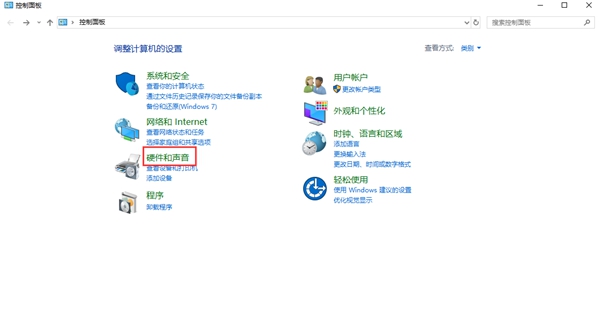
2、点击“声音”。如图下所示; 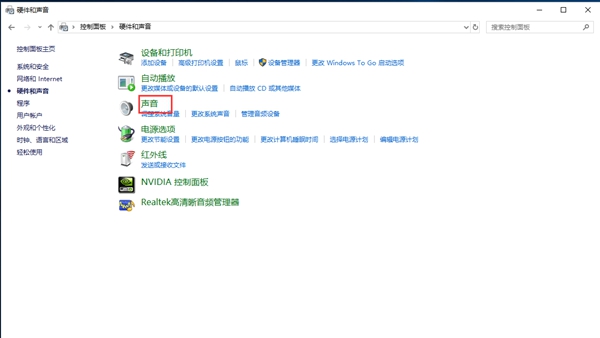
3、接着点击打开“播放”页面中的“默认设备”。如图下所示: 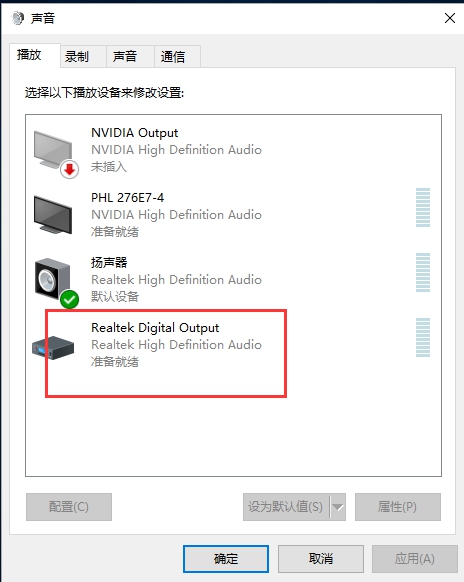
4、最后将页面切换到“级别”页面中,并将音量调高。如图下所示; 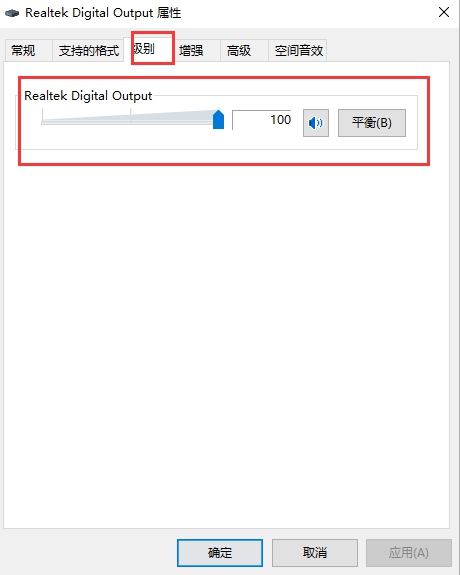
以上就是小编给大家带来的win10电脑声音太小的解决办法,希望本文内容能帮助到大家! 学习教程快速掌握从入门到精通的电脑知识 |
温馨提示:喜欢本站的话,请收藏一下本站!